Planificarea unui site Web este punctul crucial în dezvoltarea. Întrucât site-ul web are o structură ierarhică, trebuie să vă asigurați că informațiile de bază sunt ușor accesibile vizitatorilor, astfel încât să nu piardă dorința de a reveni pe site-ul dvs. Web. Informațiile de bază ar trebui plasate pe nivelele superioare ale structurii create. Informațiile mai puțin importante sunt plasate pe nivelurile inferioare ale structurii; trecerea la el se realizează prin legături. Cu cât informația este mai puțin importantă, cu atât este mai mică nivelul ei în ierarhie. Dar accesul la acesta nu ar trebui să fie împiedicat. Pentru a face acest lucru, trebuie să vă gândiți la sistemul de referință.
La începutul dezvoltării, când mergeți la modul Transitions în zona de lucru potrivită, există doar un dreptunghi care indică pagina de pornire. Chiar dacă site-ul Web conține deja mai multe pagini, acestea nu sunt afișate în structură. Trebuie să le plasați pe cont propriu în ierarhia corespunzătoare folosind lista de pagini afișate în panoul Listă de dosare și metoda "mutare și plecare".
În primul rând, trebuie să creați o structură pentru nivelul superior al ierarhiei și să plasați sub copiii de acasă în legătură cu paginile Web. După ce toate paginile acestui nivel sunt plasate în structură, veți începe să formați nivelul următor, etc.
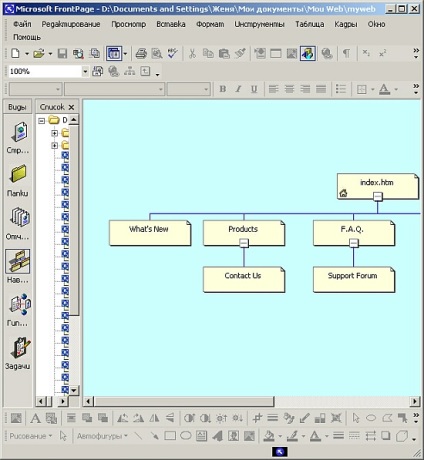
Pentru a găzdui o pagină într-o structură de site Web, urmați acești pași:
1. În panoul Listă director, poziționați cursorul pe pagina care este transferată pe structura de navigare a site-ului Web pe care o creați.
2. Apăsați butonul stâng al mouse-ului și, ținând-o jos, mutați fișierul în zona de lucru a programului FrontPage la nivelul corespunzător al ierarhiei. Va apărea o linie care leagă fișierul care este mutat la fișierul anterior.
3. Dacă legătura formată sub forma unei linii este indicată corect, eliberați butonul mouse-ului. În caz contrar, deplasați pagina până când obțineți un link care vă convine, apoi eliberați butonul mouse-ului.
Dacă ați lansat mai devreme butonul mouse-ului și pagina din structura de navigație nu este localizată acolo unde doriți - nu vă faceți griji. Setați cursorul pe el, faceți clic pe butonul stâng al mouse-ului și mutați pagina în locația dorită.
În mod prestabilit, structura site-ului web este plasată de sus în jos, cu alte cuvinte, în partea de sus este pagina de pornire, iar mai jos - paginile următoarelor niveluri. Schema de pe ecran poate fi extinsă astfel încât nivelurile ierarhiei să meargă de la stânga la dreapta. Pentru a modifica aspectul, utilizați butonul Portret / Peisaj din bara de instrumente Tranziție și comanda din meniul contextual cu același nume.
Redenumirea unei pagini
În modul Structură site web, puteți redenumi pagina fără să vă faceți griji în legătură cu editarea barei de legături create, deoarece FrontPage se ocupă de aceasta. Pentru a redenumi o pagină, poziționați cursorul pe dreptunghiul corespunzător din structura site-ului web și faceți una dintre următoarele acțiuni:
- Faceți clic pe butonul din dreapta al mouse-ului și selectați Redenumire din meniul de comenzi rapide care apare,
- După ce fixați cursorul pe dreptunghi, faceți o scurtă pauză și faceți clic pe butonul mouse-ului
- Apăsați tasta
Ca urmare a efectuării oricăreia dintre aceste acțiuni, numele paginii devine disponibil pentru a introduce un nou nume. După ce introduceți un nume nou, apăsați
Ștergeți o pagină
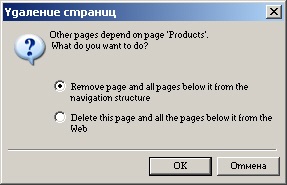
Fig. 16.22. Solicitați să ștergeți pagina
Păstrarea structurii
Pentru a salva structura creată sau a efectua modificări, utilizați comanda meniului contextual Aplicați modificările. Când această comandă este executată, toate modificările în structură intră în vigoare și, în conformitate cu acestea, modificările la barele de referință ale site-ului web sunt corectate.
Articole similare
-
Nutriția copilului în 6 luni, un mod, o rație, meniul, un aliment al copilului de șase luni
-
Studioul Pinnacle nu funcționează în tranziții, cum se face face totul!
Trimiteți-le prietenilor: